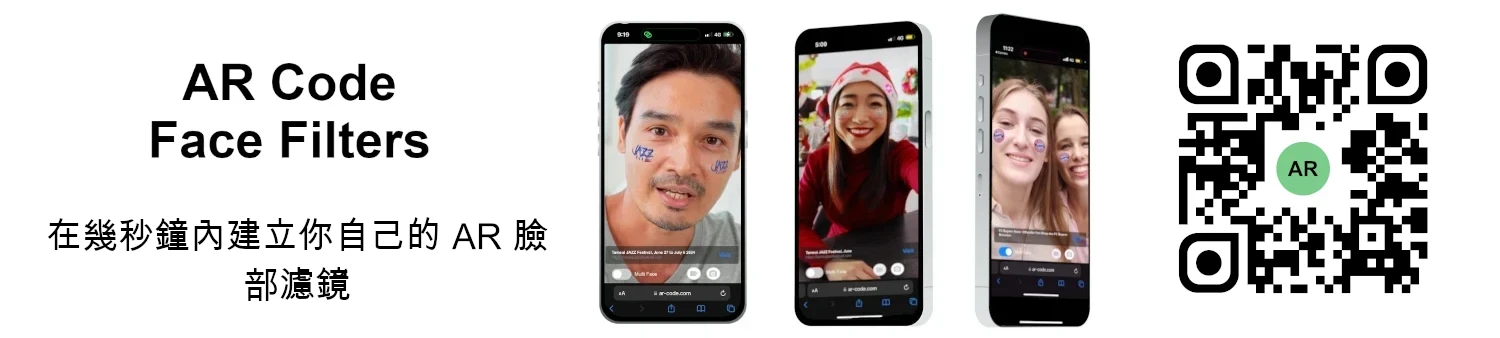教學影片:如何使用 MeshLab 和 Blender 壓縮/減小工業 3D CAD 模型的大小?
教程 | 02/01/2026 |
透過運用 AR Code SaaS 解決方案,為企業量身打造沉浸式擴增實境體驗,提升業務成長並強化您的品牌價值。使用高效能 3D 模型,學習關鍵的Blender 3D 檔案大小最佳化技巧,於您的 AR 專案中呈現視覺驚豔的高畫質 3D CAD 內容。入門請參考我們的AR 碼掃描快速整合指南。
AR Code 支援多種 3D CAD 檔案格式如 STL、OBJ、STP、IGS、OFF、GLTF、GLB、WRL 及 BREP,為所有行業提供無縫的 AR 部署服務。
用擴增實境解鎖工業 3D CAD 模型
在現代製造業中,精確的 3D CAD 建模至關重要。運用 Fusion 360 Autodesk、Solidworks 和 CorelCAD 等熱門工具,設計出動態的 AR 體驗。探索AR Code 如何轉型工業企業,以提升營運與創新。
優化工業 3D 模型以達最佳 AR 效果
透過 AR Code 的先進功能,獲得最佳 AR 效能。首先在您的 CAD 軟體中降低網格複雜度,讓 AR 呈現更快速與流暢。再使用 CAD Assistant、MeshLab、Blender 與 Gimp 等工具細緻模型,學習壓縮工業 3D CAD 模型,打造高效能網頁 AR。
步驟 1:利用 CAD Assistant 轉換未標註的 CAD 模型
CAD Assistant 是為企業設計的免費專業 CAD 檔案轉換器。可從 https://www.opencascade.com/products/cad-assistant/ 下載,並將您的 3D 模型匯出為 .OBJ 格式,作為 AR 工作流程的第一步。


步驟 2:用 MeshLab 與 Blender 精緻您的 3D 模型
使用 MeshLab 與 Blender,確保 AR 實時渲染與最佳貼圖品質。運用Blender 簡化技術,建立可規模化且易於企業應用的 AR 資產。

步驟 3:以 Gimp 強化貼圖效能
透過 Gimp 加速載入時間並提升 AR 視覺表現。調整貼圖尺寸與匯出,確保您的 AR 場景清晰流暢,推動業務成果。

步驟 4:匯出為 .GLB 一鍵上傳 AR Code
在 Blender 優化模型後,匯出為 .glb 格式,輕鬆上傳至 AR Code 的3D File Upload。依循3D 模型檔案大小管理最佳實踐,有效管理資產。
以 AR Codes 強化您的企業 AR 體驗
提供引人入勝且具品牌識別的 AR 體驗,吸引客戶與合作夥伴。結合 AR Code 的3D File Upload、AR Photo 和 AR Video,加強簡報及行銷。運用產品型錄中的 AR code與自訂 AR 體驗,極大化成功率。以AR 互動廣告擴展您的行銷能力。
影片指南:壓縮 CAD 3D 模型以用於 AR
參閱我們逐步的教學影片,學會專業 Blender 與 Gimp 技巧,有效降低 3D 模型檔案大小,促進 AR 部署。如需完整操作流程,請參考3D 檔案轉換教學。

AR Code:專為 3D 建模與 AR 打造的商業解決方案
透過 AR Code 的全方位平台推動數位轉型。賦能團隊運用 AR Portal 及 AR Code Object Capture 等工具,建立互動內容。運用AR Face Filter 和 AR Logo,持續領先同業。探索如房地產增強實境應用、了解AR Code 如何提升博物館互動及智慧城市中的 AR Code 潛力等產業解決方案。
常見問題
什麼是工業 3D CAD 模型,為何使用?
工業 3D CAD 模型是精密的數位資產,可強化現今產業設計、模擬與視覺化流程。能夠提升工作效率並提升規劃的準確性。更多詳情請參閱工業製造業中的 AR Code。
我如何用 CAD Assistant 轉換 3D 模型?
CAD Assistant 是適合企業導入的免費軟體。可於 https://www.opencascade.com/products/cad-assistant/ 下載,匯出您的 CAD 模型為 .OBJ,讓其適用於 AR。
什麼是 3D 模型簡化(Decimation),為什麼很重要?
3D 模型簡化能減少網格頂點數量,在保持視覺效果的同時縮小檔案體積與提升效能。詳細流程請參考AR 模型最佳化影片教學。
如何用 Gimp 壓縮 3D 模型的貼圖?
通過 Gimp 處理貼圖圖片,可有效提升 AR 模型的速度與品質。調整貼圖尺寸與格式後,能在網頁 AR 中快速載入並清晰顯示。
教程 - 最新博客文章
利用 AR Code API 密鑰的教學

利用 AR Code SaaS 解決方案來促進您的業務成長和數位轉型——這是一個先進的平台,可實現無縫且可擴展的擴增實境整合。透過我們的 AR Code API key 教學 擴大您的團隊實力,發現 AR Code 如何簡化 AR...
如何管理 AR Code 上 3D 模型的檔案大小限制?

透過採用 AR Code SaaS 解決方案,以強大的擴增實境推動業務成長。AR Code 讓您的公司能夠快速將先進的 AR 及 3D 體驗,加入產品、行銷素材與品牌訊息中,有助於提升互動並增強顧客參與度。最佳化 3D...
影片教學:如何使用 AR Code 製作適合擴增實境的 3D 模型?

透過無縫整合經過優化的 3D 模型來提升您的企業,運用 AR Code SaaS 解決方案打造身歷其境的擴增實境(AR)內容。本指南揭示如何在 Blender 中準備並強化 3D 素材,最大化您的行銷成效、客戶互動與互動式 AR 體驗。探索 AR Code...
影片教學:如何將3D CAD模型從STP STEP或IGS IGES格式轉換為GLB或OBJ

3D CAD 模型對於推動如 工業製造、房地產、創意代理機構和產品設計等產業的創新至關重要。現今的 CAD 平台可讓專案執行更高效且具協作性。整合 AR Code SaaS 解決方案,企業能以沉浸式擴增實境展示 3D CAD...
影片教學:如何在 Blender 中壓縮/減小 3D 模型的大小(GLB、GLTF、DAE、FBX、OBJ……)?

Blender 是領先的開源 3D 軟體,能夠協助企業高效打造高品質的 3D 圖像、動畫和視覺特效。它相容多種格式——GLB、GLTF、DAE、OBJ、ABC、USD、BVH、PLY、STL、FBX 和 X3D——賦予組織加速 3D...
教學影片:如何使用 AR Code 在擴增實境中顯示 3D 掃描攝影測量

透過 AR Code 的 SaaS 解決方案,促進您的業務增長,實現無縫攝影測量上傳及引人入勝的擴增實境渲染。AR QR Code 革新客戶互動體驗,提升轉換率,帶來難忘的互動體驗。利用 AR Code...
視頻教學:如何建立 AR Portal 並用 AR Code 錨定?

AR Portals 正在改變商業互動,通過提供沉浸式的擴增實境體驗,提高顧客參與度和轉換率。使用 AR Code SaaS,通過互動式數位展示呈現產品和服務,協助消費者做出自信的決策並加強品牌忠誠度。 房地產業(如...
視訊教學:在 AR Code 上生成 3D 文字

利用 AR Code 的 AR Text 提升您的商業溝通、行銷與教育推廣。即時將純文字轉化為引人入勝的 3D AR 動畫,提高觀眾互動並強化品牌形象。AR Text...
影片教學:在 AR Code 上建立 AR 3D 照片

AR Code 以直觀、業界領先的解決方案,徹底革新企業的 3D 擴增實境攝影,專為高效的 AR 照片創建與分享而設計。透過 AR Code SaaS,企業可生成並分享動態的 AR QR Code,提高顧客互動並推動品牌知名度。 AR Frame iOS App 使用 iPhone 和 iPad 的 AR Frame iOS...
149,816 AR experiences
552,194 每天掃描次數
129,052 創作者